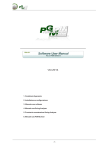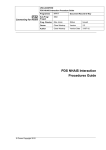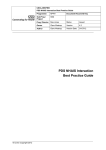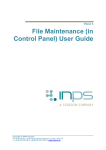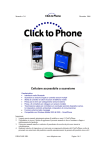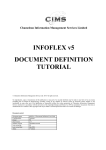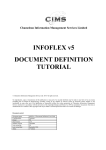Download manuale dvr imagina - Advanced Innovations Srl
Transcript
DVR – HVR – NVR – TVI SERIE IMAGINA Manuale utente INFORMAZIONI PER RAPIDO ACCESSO Accesso di DEFAULT: admin / 123456 Indirizzo porta ethernet: 192.168.1.88 Applicazione smartphone: Vss Mobile Disponibile per Apple e Android Funzione P2P con tecnologia QRCODE (pag. 18) Accesso web con P2P: www.vssweb.net 0 MANUALE UTENTE Per ottenere le migliori prestazioni e un corretto funzionamento del dispositivo, leggere integralmente questo manuale di istruzioni. Dichiarazioni FCC ATTENZIONE: L’AUTORITÀ DI OPERARE SU QUESTA APPARECCHIATURA VERIFICATA FCC DECADE SE SI APPORTANO MODIFICHE O CAMBIAMENTI NON ESPRESSAMENTE APPROVATI DALLA PARTE 15 DELLE REGOLE FCC. NOTE: QUESTO DISPOSITIVO È STATO TESTATO ED È RISULTATO CONFORME AI LIMITI STABILITI PER I DISPOSITIVI DIGITALI DI CLASSE A DI CUI ALLA PARTE 15 DELLE NORME FCC. QUESTI LIMITI SONO STABILITI PER FORNIRE UNA PROTEZIONE ADEGUATA CONTRO INTERFERENZE DANNOSE QUANDO IL DISPOSITIVO VIENE UTILIZZATO IN UFFICI O IN AMBIENTI COMMERCIALI. QUESTO DISPOSITIVO GENERA, UTILIZZA E PUÒ EMANARE ONDE RADIO E, SE INSTALLATO E UTILIZZATO NON CORRETTAMENTE, PUÒ DETERMINARE INTERFERENZE CON LE COMUNICAZIONI RADIO. IL FUNZIONAMENTO DEL DISPOSITIVO IN UN AMBIENTE RESIDENZIALE PUÒ CAUSARE INTERFERENZE DANNOSE CHE DEVONO ESSERE CORRETTE DALL'UTENTE A PROPRIE SPESE. AVVISI E PRECAUZIONI AVVISO PER RIDURRE RISCHI DA SHOCK ELETTRICO, NON ESPORRE QUESTO PRODOTTO ALLA PIOGGIA O ALL’UMIDITÀ. NON INSERIRE OGGETTI METALLICI NELLE GLIGLIE DI VENTILAZIONE. PRECAUZIONI ATTENZIONE RISCHIO DI SHOCK ELETTRICO! NON APRIRE ATTENZIONE: PER RIDURRE IL RISCHIO DI SHOCK ELETTRICI. NON RIMUOVERE IL COPERCHIO. NON TOCCARE LE PARTI INTERNE DEL DISPOSITIVO. PER RIPARAZIONI FARE RIFERIMENTO A PERSONALE QUALIFICATO. Spiegazione dei simboli grafici Il simbolo di un lampo con la freccia in un triangolo equilatero indica all’utente la presenza di corrente non isolata all’interno dell’oggetto sufficiente a costituire un rischio per la persona. Il simbolo di un punto esclamativo in un triangolo equilatero indica all’utente la presenza di istruzioni scritte per l’uso dell’apparecchio. L’UTENTE DEL SISTEMA È RESPONSABILE DELLA VERIFICA DEL RISPETTO DI TUTTE LE NORME E REGOLAMENTAZIONI CHE RIGUARDANO LA REGISTRAZIONE, LA RIPRODUZIONE E IL MONITORAGGIO. 1 INDICE 1. 2. 3. 4. INSTALLAZIONE........................................................................................................................................................................ 3 1.1. UTILIZZO DEL PRODOTTO ........................................................................................................................................ 3 1.2. CARATTERISTICHE .................................................................................................................................................... 3 1.3. INSTALLAZIONE ........................................................................................................................................................ 3 1.4. PANNELLO FRONTALE E POSTERIORE ...................................................................................................................... 3 1.5. PTZ ......................................................................................................................................................................... 10 1.6. MOUSE ................................................................................................................................................................... 10 1.7. MODALITÀ DI INSERIMENTO TESTO ...................................................................................................................... 10 1.8. ICONE ..................................................................................................................................................................... 10 1.9. VISUALIZZAZIONE LIVE ........................................................................................................................................... 11 1.10. INSTALLAZIONE HARD DISK ................................................................................................................................... 11 MANUALE UTENTE (ACCESSO LOCALE) ................................................................................................................................. 12 2.1. ACCENSIONE/SPEGNIMENTO ................................................................................................................................ 12 2.2. AGGIUNTA DELLE TELECAMERE IP (NVR – HVR) .................................................................................................... 12 2.3. ACCESSO AL SISTEMA............................................................................................................................................. 13 2.4. MENU TASTO DESTRO ........................................................................................................................................... 14 2.5. TASK BAR................................................................................................................................................................ 14 MENU PRINCIPALE................................................................................................................................................................. 15 3.1. INTRODUZIONE AL MENU PRINCIPALE .................................................................................................................. 15 3.2. RICERCA ................................................................................................................................................................. 15 3.3. CONFIGURAZIONE.................................................................................................................................................. 16 3.4. CENTRO APP........................................................................................................................................................... 18 3.5. CONFIGURAZIONE DELLE IMPOSTAZIONI INTELLIGENTI ....................................................................................... 19 3.6. SISTEMA ................................................................................................................................................................. 19 ACCESSO VIA RETE ................................................................................................................................................................. 22 4.1. ACCESSO WEB ........................................................................................................................................................ 22 5. APPENDICE: CALCOLO DELLA CAPACITÀ DEL SUPPORTO DI REGISTRAZIONE....................................................................... 25 6. SPECIFICHE TECNICHE............................................................................................................................................................ 25 6.1. DVR ANALOGICI 960H ............................................................................................................................................ 25 6.2. DVR ANALOGICI STANDARD................................................................................................................................... 26 6.3. HVR IBRIDI .............................................................................................................................................................. 26 6.4. NVR ........................................................................................................................................................................ 27 6.5. DVR TVI .................................................................................................................................................................. 28 2 1. INSTALLAZIONE 1.1. UTILIZZO DEL PRODOTTO I DVR della serie IMAGINA, grazie alla compressione H.264, la registrazione su HDD, la visualizzazione via rete e a un sistema operativo sviluppato su base linux embedded, permettono una videosorveglianza sicura e completa, adatta a qualsiasi tipo di installazione. Questo DVR supporta la registrazione audio/video, la riproduzione e la visualizzazione remota. 1.2. CARATTERISTICHE LIVE: Uscita Video Composito, VGA e HDMI (Opzionale). COMPRESSIONE: Compressione video H.264, compressione audio G.711. REGISTRAZIONE: Registrazione manuale, programmata, su allarme e su rilevazione di movimento. RIPRODUZIONE: Ricerca delle immagini registrate per orario, evento ecc. Supporto per riproduzione da DVR e via rete. CONTROLLI E ALLARMI: Controllo remoto della telecamera ingressi allarme per PIR ecc., allarme su movimento, perdita del segnale video e mascheramento del segnale. COMUNICAZIONE: Interfaccia USB 2.0 per il backup su supporti esterni. Interfaccia Ethernet Standard. PROTOCOLLI DI RETE: Protocolli TCP/IP, UDP, RTP/RTSP, DHCP, PPPoE, DDNS, NTP supportati. Visualizzazione real time, registrazione, riproduzione via rete tramite web. UTILIZZO: Utilizzabile con i comandi su pannello frontale, via rete, tramite mouse, applicazione remota per smartphones, software CMS. 1.3. 1.3.1. INSTALLAZIONE INSTALLAZIONE HARD DISK Preparazione Utilizzare un cacciavite a stella necessario per il montaggio. Montaggio Rimuovere la copertura di metallo del DVR svitando le due viti dal retro del DVR. Appoggiare l’HDD sul piano del DVR e fissarlo con le quattro viti fornite in dotazione. Connettere il cavo dati e il cavo di alimentazione all’HDD. Fissare con le viti la copertura di metallo tolta precedentemente. Attenzione Usare solo HDD compatibili. L’HDD verrà automaticamente formattato all’avvio del DVR. La durata della registrazione dipende dalla capacità dell’HDD e dai parametri di registrazione. 1.3.2. INSTALLAZIONE DEL DVR Preparazione Intallare telecamere, monitor, cavi, mouse. Montaggio Connettere le telecamere al pannello posteriore del DVR. Connettere l’uscita video al monitor. Connettere il cavo Ethernet alla presa di rete. Il mouse deve essere di tipo USB ed è collegabile alla presa anteriore o a quella posteriore indifferentemente. 1.4. 1.4.1. PANNELLO FRONTALE E POSTERIORE PANNELLO FRONTALE AITDVVB04X / AITDVVB08X / AITDVVB04N IMAGINA 1 2 NVR 3 1 2 Nome PWR HDD Funzione Indicatore di acensione Indicatore di operatività del supporto di registrazione (hard disk) AITDVVC04S 1 2 3 4 5 Nome Indicatori IR Tasti funzione Tasti direzionali Menu Funzione Indicatore di acensione, Indicatore di rete, Indicatore di registrazione. Ricevitore del segnale del telecomando. Tasti funzione e tasti numerici. Sù/Giù: Per muove il cursore in alto o in basso. Per cambiare le impostazioni. Sinistra/Destra: Per effettuare regolazioni durante il playback. Per accedere al menu principale. AITDVVC04 1 Nome IR 2 Esc 3 Tasti Direzionali 4 Invio 5 Fn 6 7 USB ON/OFF Funzione Ricevitore di segnale del telecomando; Menu precedente, annullamento dell’operazione; Ritorno al live durante la riproduzione. Tasti direzionali; Su/Giu: Modifica del parametro selezionato; Sinistra/Destra: Controllo della velocità della riproduzione. Conferma operazione; Menu principale. Con schermata singola: Controllo PTZ, colori immagine; Impostazione area di motion: “Fn” e tasti direzionali; Cancellazione: tenere premuto “Fn”(≥1.5 secondi) per cancellare il contenuto della casella; Cambio del formato del testo “Fn” con casella selezionata; Connessione Mouse, HDD, ecc. Accensione/Spegnimento. AITDVVM04L / AITDVVM08 / AITDVH16P AITDVVY04 / AITDVVY08 / AITDVVY16 / AITDVVH08X / AITDVVH16X / AITDVVN08POE / AITDVVN32 4 Nome 1 DISPLAY LCD 2 IR 3 Esc 4 Direction 5 Enter 6 Fn 7 8 USB ON/OFF Funzione 1. IP, orario; 2. stato 3. Stato 4. Sequenza, stato Visualizza gli ingressi allarmati; Visualizza gli connessi HDD. “E” registrazione e rilevazione errori con il codice: E××; Mostra l’indirizzo del one significa movimento (distinguibili da telecomando; Mostra la temperatura interna. rete. HDD error. “REC” e“MOVE”). Ricevitore di segnale del telecomando; Menu precedente, annullamento dell’operazione; Ritorno al live durante la riproduzione. Tasti direzionali; Su/Giu: Modifica del parametro selezionato; Sinistra/Destra: Controllo della velocità della riproduzione. Conferma operazione; Menu principale. Con schermata singola: Controllo PTZ, colori immagine; Impostazione area di motion: “Fn” e tasti direzionali; Cancellazione: tenere premuto “Fn”(≥1.5 secondi) per cancellare il contenuto della casella; Cambio del formato del testo “Fn” con casella selezionata; Connessione Mouse, HDD, ecc. Accensione/Spegnimento. AITDVVP08M2 / AITDVVP16M2 Nome Icona Funzione Accendere premendo. 1 ON/OFF Power Spegnere tenendo premuto. Modifica dell’uscita video Shift Shift 3 Num Lock 1~9 4 10+Num Lock +10 5 Su/giu 6 7 Left and Right Cancel/Exit ←→ ESC 8 Enter ENTER 9 Record 10 Auxiliary Fn 11 Play/Pausa ▶ 12 Rotella esterna 13 Rotella interna Con text box selezionata cambia l’inserimento tra numeri, testo in minuscolo e testo in maiuscolo. Ingresso digitale. Inserimento testo. Ingresso video. Premere questo tasto e poi i tasti numerici per scegliere un canale superiore a 9. Modifica il valore del campo selezionato Cambia stato alle checkbox In live passa al canale precedente/successivo Comandi direzionali per PTZ Spostamento del cursore tra le voci del menu Chiudere la finestra di controllo o tornare al menu precedente. Conferma operazione. Ingresso menu principale. Avvia/arresta registrazione manuale. Muove la PTZ al preset selezionato Schermata singola: Controllo PTZ e caratteristiche dell’immagine Impostare l’area di motion. Eliminare il carattere scritto. Passaggio da un canale all’altro Tenere premuto per cambiare la risoluzione Riproduzione. Tornare alla velocità normale di riproduzione. Tornare alla riproduzione dopo la pausa. Entrarenel menu di ricerca durante al real time. PTZ: Zoom +. Movimento della PTZ in senso orario/antiorario Andamento della riproduzione in senso orario/antiorario PTZ: Zoom, movimento in senso orario e senso antiorario. 5 AITDVVT04 1 Nome PWR HDD NET 1 2 3 2 3 Funzione Indicatore di acensione Indicatore di operatività del supporto di registrazione (hard disk) Indicatore di operatività della connessione di rete AITDVVT08X Nome Indicatori IR Tasti funzione Tasti direzionali Menu 1 2 3 4 5 1.4.2. Funzione Indicatore di acensione, Indicatore di rete, Indicatore di registrazione. Ricevitore del segnale del telecomando. Tasti funzione e tasti numerici. Sù/Giù: Per muove il cursore in alto o in basso. Per cambiare le impostazioni. Sinistra/Destra: Per effettuare regolazioni durante il playback. Per accedere al menu principale. PANNELLO POSTERIORE AITDVVC04S 1 2 3 4 5 6 7 8 Nome Ingressi Video Uscite Audio/Video Ingressi Audio VGA RETE,USB Porta Alimentazione switch Descrizione Ingressi Video Compositi. Uscita Segnale video principale e uscita audio principale. Quattro ingress audio. Uscita VGA. RJ-45. USB RS-485. DC 12V. Switch di alimentazione AITDVVC04 6 1 2 3 4 5 6 7 Nome Ingressi Video Ingresso Audio Uscite Audio/Video Rete VGA Ingresso Alimentazione Porte Descrizione Ingressi segnali video composito. Ingresso audio. Uscita Audio e Uscita Video Coposito. RJ-45. Uscita VGA. DC 12V. RS-485. AITDVVM04L / AITDVVM08 / AITDVVH16P Nome Descrizione 1 Ingressi Video Ingressi segnali video composito. 2 Ingresso Audio Ingresso audio. 3 Uscite Audio/Video Uscita Audio e Uscita Video Coposito. 4 5 6 7 8 Rete VGA Alimentazione Porte HDMI RJ-45. Uscita VGA. DC 12V. RS-485. Uscite HDMI. AITDVVP08M2 / AITDVVP16M2 1 2 3 4 5 6 7 8 9 Nome Ingressi Video Ingresso Audio Uscite Audio/Video Rete VGA Ingresso Alimentazione Porte HDMI Loop Descrizione Ingressi segnali video composito. Ingresso audio. Uscita Audio e Uscita Video Coposito. RJ-45. Uscita VGA. DC 12V. RS-485. Uscite HDMI. Loop degli ingressi video. 7 AITDVVY04 / AITDVVY08 / AITDVVY16 Nome Descrizione 1 Ingressi Video Ingressi segnali video composito. 2 Ingresso Audio Ingresso audio. 3 Uscite Audio/Video Uscita Audio e Uscita Video Coposito. 4 5 6 7 8 9 Rete VGA Alimentazione Porte HDMI Accensione RJ-45. Uscita VGA. DC 12V. Ingressi e uscite allarme, RS-485. Uscita HDMI. Tasto accensione / spegnimento AITDVB04X / AITDVB08X / AITDVB04N 1 3 2 6 5 4 Nome Descrizione Ingressi Video Ingresso Audio Uscite Video Rete Ingresso Alimentazione Porte USB Ingressi segnali video composito (Solo AITDVB04X) Ingresso audio. Uscita Video composito (PAL-BNC / VGA / HDMI ) RJ-45. DC 12V. Connessione USB Mouse / 3G Key AITDVVN08POE* / AITDVVN32 1 2 6 3 4 5 8 6 7 8 3 1 2 5 7 4 6 8 Nome I/O Ingresso Audio Uscite Video LAN DC 12V USB PoE – LAN* DV 48V* Descrizione Ingressi e uscite digitali Ingresso audio. Uscita Video composito (PAL-BNC / VGA / HDMI ) Presa ethernet RJ-45. Ingresso Alimentazione DVR (12V) Connessione USB Mouse / 3G Key Presa ethernet RJ-45 – PoE 802.11 af (max 40W)* Ingresso Alimentazione POE switch (48V)* AITDVVT04 / AITDVVT08X 1 2 3 4 5 6 7 1.4.3. Nome Ingressi video Uscita Video Uscita HDMI Uscita VGA AUDIO IN/OUT USB – LAN Power Descrizione Ingressi telecamere TVI Uscita monitor BNC Uscita monitor HDMI Uscita monitor VGA Ingresso/uscita audio (connettore RCA) Presa ethernet RJ-45 –USB per Mouse / 3G Key Ingresso alimentazione INGRESSI/USCITE (PANNELLO POSTERIORE) AITDVVM04L / AITDVVM08 / AITDVVH16P 1 2 3 4 Nome Ingressi Allarme GND Uscite Allarme RS-485 Descrizione Connessioni per periferiche esterne (Sensori PIR,Centrali). GND. Uscite per apparecchiature esterne (buzzer, sirene). Terminale di comunicazione per telecamere PTZ. 9 AITDVVP08M2 / AITDVVP16M2 1 2 3 4 1.5. Nome Ingressi Allarme GND Uscite Allarme RS-485 Descrizione Connessioni per periferiche esterne (Sensori PIR,Centrali). GND. Uscite per apparecchiature esterne (buzzer, sirene). Terminale di comunicazione per telecamere PTZ. PTZ Collegare le porte AB del DVR ai connettori AB della telecamera PTZ. A è il terminale positivo della RS-485, mentre B è il terminale negativo. 1.6. MOUSE Oltre ai comandi sul pannello frontale e al menu via rete, è possibile configurare il DVR utilizzando un mouse USB collegato al dispositivo. Click tasto sinistro Se l’utente non ha eseguito ancora un login, apparirà la schermata di login; altrimenti apparirà il menu principale. Click col tasto sinistro sull’icona delle opzioni per entrare nel menu di configurazione. Cambiare lo stato delle checkbox. Cliccando le combo box verranno visualizzati tutti i valori selezionabili. Doppio click tasto sinistro Selezionare e confermare. Nella schermata a più canali il doppio click col tasto sinistro permette di visualizzare il canale selezionato a schermo intero. Click tasto destro Visualizzazione del menu di selezione iniziale (da modalità live) Uscire senza salvare dai menu. Ruotare la rotellina Varia il valore selezionato. Scorre su e giù nelle listbox. Trascinare il puntatore del mouse Scegliere l’area di motion. 1.7. MODALITÀ DI INSERIMENTO TESTO Nelle caselle di inserimento, scegliere “testo”, “numeri” o “simboli”. Cliccare col tasto sinistro per scegliere il valore. Inserimento lettere 1.8. 1.8.1. ICONE ICONE DI STATO :Registrazione :Perdita del segnale video :Rilevazione di movimento :Blocco canale :Ciclico 10 1.8.2. ICONE NEL MENU :Non selezionato :Selezionato :Spostamento in basso :Conferma. :Cancella le modifiche :Imposta i parametri :Salva i parametri :Ripristina i valori di default del DVR, :Applica i valori correnti al DVR. :Copia i valori visualizzati su altri canali. :Entra nel sottomenu di configurazione. :Config alarm, video detection trigger’s processing 1.9. VISUALIZZAZIONE LIVE Accendere il DVR ed entrare nella visualizzazione live: In questa schermata verranno visualizzati la data, l’ora, i nomi dei canali e le icone che indicano lo stato del DVR. Cambiare le schermate e i canali visualizzati con il pannello frontale, il telecomando o il mouse. Se è abilitata la schermata di allarme su evento esterno, quando sarà rilevato un allarme verrà visualizzato il seguente popup: 1.10. INSTALLAZIONE HARD DISK Togliere il coperchio del DVR svitando le viti laterali e posteriori. Installare l’HARD DISK all’interno del DVR servendosi delle viti in dotazione. Collegare cavo di alimentazione e cavo dati all’HARD DISK. Accendere il DVR e andare nel menu ARCHIVIAZIONE. Formattare l’HARD DISK appena installato e riavviare il DVR. 1.11. INSTALLAZIONE TELECAMERE POE 11 2. MANUALE UTENTE (ACCESSO (ACCE SSO LOCALE) 2.1. 2.1.1. ACCENSIONE/SPEGNIMENTO TO ACCENSIONE Per accendere il DVR è necessario collegare il cavo di alimentazione. Il DVR si accenderà senza bisogno di premere tasti sul pannello frontale. Se l’HDD non dovesse essere connesso verrà visualizzata la scritta riportata qui a fianco, altrimenti verrà visualizzata la classica c schermata con le telecamere e si avvierà automaticamente la registrazione come da programmazione. 2.1.2. SPEGNIMENTO Per spegnere il DVR premere il tasto destro del mouse e selezionare MENU PRINCIPALE / SPEGNIMENTO. Selezionare ARRESTO. 2.1.3. RIAVVIO Per riavviare il DVR premere il tasto destro del mouse e selezionare MENU PRINCIPALE / SPEGNIMENTO. Selezionare RIAVVIO. 2.1.4. STARTUP WIZARD All’accensione del DVR verrà visualizzato lo startup wizard. Con questo tool è possibile configurare in modo rapido il P2P, le password, la connessione alla rete e la modalità intelligente (analisi video). Schermata 1: impostazioni della parte P2P del DVR. Possibilità della modifica della parte del P2P. Schermata 2: impostazione della parte di rete del DVR. Possibilità di inserire manualmente l’indirizzo IP o di scegliere la modalità m DHCP Schermata 3: Selezione della modalità avanzata per ogni canale (riconoscimento facciale e perimetrale). 2.2. AGGIUNTA DELLE TELECAMERE AMERE IP (NVR – HVR) Ci sono 4 modalità per aggiungere le telecamere IP all’NVR o HVR: net channel management, aggiunta automatica, ricerca telecamere, aggiunta manuale. 2.2.1. NET CHANNEL MANAGEMENT Per entrare nel menu NET CHANNEL MANAGEMENT, premere il tasto destro del mouse e selezionare NET CHANNEL MANAGEMENT, oppure premere sull’icona oppure andare nel MENU PRINCIPALE, CONFIGURAZIONE, NET CHANNEL MANAGEMENT. Da questo menu si può effettuare la ricerca di tutte le telecamere connesse in rete e filtrarle per protocollo. Con un doppio click su una telecamera in lista nel riquadro nella parte pa bassa della schermata, la telecamera verrà automaticamente aggiunta nel riquadro in alto, e quindi nelle telecamere visualizzate sul DVR. 12 2.2.2. AGGIUNTA AUTOMATICA Per aggiungere automaticamente tutte le telecamere che il DVR trova in rete, premere il tasto destro e selezionare OPEN UPNP. 2.2.3. RICERCA TELECAMERE MENU PRINCIPALE, VIDEO, CANALE DI RETE. Premere su RICERCA e cercare le telecamere in rete. Doppio click per aggiungere la telecamera. 2.2.4. AGGIUNTA MANUALE MENU PRINCIPALE, VIDEO, CANALE DI RETE. Selezionare il canale e impostare tutti i dati relativi alla telecamera. Premere su RILEVA per verificare il corretto collegamento della telecamera. Premere su OK una volta concluso il procedimento. 2.2.5. MODIFICA CONFIGURAZIONI CANALE IP Entrare nel menu NET CHANNEL MANAGEMENT e cliccare sul tasto EDIT di fianco alla telecamera da modificare. Cambiare le impostazioni e premere OK alla fine della configurazione. 2.2.6. MODIFICA IMPOSTAZIONI DELLE TELECAMERE IP BASE: modifica delle impostazioni dell’orario per ogni telecamera di rete aggiunta sull’NVR/HVR CODIFICA: modifica delle impostazioni degli stream video delle telecamera aggiunte sull’NVR/HVR RETE: modifica delle impostazioni di rete delle telecamera aggiunte sull’NVR/HVR RILEVAZIONE: modifica delle impostazioni di rete delle telecamera aggiunte sull’NVR/HVR 2.2.7. RIMOZIONE DELLE TELECAMERE Per rimuovere una telecamera dall’elenco delle telecamere aggiunte nell’NVR/HVR basta premere il tasto DELETE di fianco alla telecamera. 2.2.8. ALTRE IMPOSTAZIONI Cliccando col tasto destro sulle telecamera aggiunte al dispositivo, è possibile accedere ad altre impostazioni: PING: pinga la telecamera selezionata RILEVAZIONE AUTOMATICA: verifica lo stato corrente di connessione della telecamera MODIFICA DISPOSITIVO: rif. menu 2.2.5 RIMOZIONE TELECAMERA: elimina la telecamera dall’elenco MODIFICA PARAMETRI TELECAMERA: rif. menu 2.2.6 POSIZIONE TELECAMERE: modifica la posizione in elenco delle telecamere Cliccando col tasto destro sulle telecamere non aggiunte in elenco: AGGIUNGI: aggiunge la telecamera all’elenco PING: pinga la telecamera selezionata IMPOSTAZIONI DI RETE: visualizza i parametri di rete della telecamera 2.3. ACCESSO AL SISTEMA Cliccare su MENU PRINCIPALE, inserire username e password, cliccare su OK per entrare nel menu di sistema. UTENTI DI DEFAULT: User Type Name Default Password Administrator admin 123456 User user 123456 Hidden (login all’accensione) default default 13 2.4. MENU TASTO DESTRO Cliccare col tasto destro del mouse per visualizzare il menu a tendina riportato a lato. MAIN MENU: entra nel menu principale VIEW: cambia la visualizzazione del live view PTZ: apre un menu per il controlle delle telecamere PTZ connesse al DVR COLORI: imposta i parametri di visualizzazione delle telecamere RICERCA: apre il menu della ricerca delle registrazioni REGISTRAZIONE: imposta la modalità di registrazione per ogni canale RIPRISTINA ORDINE CANALI: Ripristina a default la numerazione dei canali 2.4.1. IMPOSTAZIONI PTZ Aprendo il menu P/T/Z si apre una finestra utile per manovrare e le dome PTZ collegate al DVR. Con il joystick di sinistra è possibile regolare i movimenti, con i tasti centrali si regolano zoom, fuoco e iris, mentre con i tasti sulla destra si possono velocemente richiamare Preset, tour o pattern. 2.4.2. COLORI Usare questa pagina per regolare le impostazioni relative a colore, luminosità, contrasto, saturazione e nitidezza dell’uscita video del DVR. 2.4.3. RICERCA REGISTRAZIONI Fare riferimento al capitolo 3.2. 2.4.4. REGISTRAZIONE MANUALE Nota: per effettuare le modifiche, l’utente deve essere abilitato per le modifiche alla registrazione. Dalla schermata del live view, cliccare su REGISTRAZIONE per accedere alla tabella di registrazione manuale riportata di seguito. MANUALE: ha la priorità più alta. Se è selezionata i canali verranno registrati dopo la pressione del tasto di registrazione manuale; PROGRAMMAZIONE: registra tenendo conto della programmazione. (Normale, Movimento, allarme); STOP: ferma la registrazione. Per cambiare lo stato di registrazione, selezionare la casella desiderata nella tabella riportata sopra. 2.5. TASK BAR La taskbar è una barradi accesso veloce alle funzioni più importanti del DVR Per impostare la schermata suddivisa in una o più finestre Per accedere il menu di controllo delle telecamere PTZ Per accedere al menu della ricerca delle registrazioni Per accedere alla finestra della registrazione manuale Per accedere al menu net channel management Per visualizzare gli ultimi allarmi ricevuti Per visualizzare le uscite allarme Per aprire il menu intelligente laterale Per impostare le immagini di ogni canale Per riordinare la posizione dei canali Per spostare la taskbar o impostarla a scomparsa 14 3. MENU PRINCIPALE INTRODUZIONE AL MENU PRINCIPALE 3.1. Nella schermata principale del menu, sono visualizzate sei sottocategorie principali: CERCA, REGISTRAZIONI PERIMETRALI (VISO), BACKUP, CONFIGURAZIONE, CENTRO APP, SISTEMA, IMPOSTAZIONE PERIMETRALE (VISO), SPEGNIMENTI. CERCA: Per effettuare delle ricerche nelle registrazioni tenendo conto del tipo di registrazione, del canale e dell’orario. REGISTRAZIONE PERIMETRALE (VISO): per visualizzare le registrazioni su evento (perimetrali e viso). BACKUP: Per la manutenzione degli HDD e del backup. CONFIGURAZIONE: Per modificare tutte le impostazioni del DVR. APP CENTER: Per configurare il cloud storege, il P2P e l’invio mail. SISTEMA: Per configurare data e ora e parametri base del DVR. IMPOSTAZIONE PERIMETRALE (VISO): SPEGNIMENTI: Per effettuare il logout e per spegnere o riavviare il DVR. RICERCA 3.2. Nome Descrizione 1 Calendario Cliccare sull’icona calendario per visualizzare la lista delle registrazioni (le date con le registrazioni saranno evidenziate in verde) cliccare su una data per richiamare la registrazione. 2 Canale 3 Record List 4 5 Tasti Sinc. 6 Modalità di registrazione Ricerca per modalità di registrazione come allarmi esterni, rilevazione di movimento o tutti i tipi di registrazione. 7 8 Barra playback Orario Barra del playback. Durante il PlayBack, zoom mare col la rotellia del mouse o cliccare sul’orario desiderato. Scegliere l’orario iniziale e l’orario finale della registrazione da visualizzare. 9 Canale 10 Record List Scegliere il canale da riprodurre. Lista di max 128 video. Doppio click per vedere la registrazione. Tipo di file: R—registrazione normale, A—Registrazione su allarme; M—Registrazione su movimento. Visualizza i dettagli del file selezionato. Scegliere se riprodurre il file precedente o successivo, oppure il canale precedente o successivo. Scegliere il canale Lista di max 128 video. Doppio click per vedere la registrazione. Tipo di file: R—registrazione normale, A—Registrazione su allarme; M—Registrazione su movimento. Tasti per il controllo della riproduzione: stop/play, pausa, veloce, piano, precedente/successivo frame in pausa. Sincronizza tutti i canali per la riproduzione simultanea 11 Dettagli 12 Backup Controllo della riproduzione: Tasto Tasto avanti-veloce Tasto piano Play/pausa►/ Tasto indietro Tasto di cambio di frame Descrizione Premre questo tasto durante la riproduzione per andare avanti veloce con le immagini. Premre questo tasto durante la riproduzione per rallentare la velocità di visualizzazione. Seleziona la riproduzione o la pausa Premere per cambiare il verso della riproduzione Premere ⊳ o quando la riproduzione è in pausa per visualizzare if frame precedente o successivo 15 Nota Il numero di frame riproducibili al secondo dipende dal modello 3.2.1. 1 2 3 4 5 6 7 8 9 10 11 3.2.2. RICERCA VISO Nome Finestra playback Barra playback Tasti Calendario Riquadro eventi Numero canale Orari Statistiche Numero pagina Cerca Esporta RICERCA PERIMETRALE 1 2 3 4 Nome Sincronizzazione Scelta canali Finestra playback Tipo evento 5 Tasti riproduzione 6 7 Lista Linea eventi 8 Barra temporale 9 Linea temporale 3.2.3. Descrizione Video in riproduzione. Barra di stato della riproduzione. Tasti per il controllo della riproduzione. Select the date to search records. Riquadri che mostrano i fermi imagine degli eventi. Selezionare il numero del canale. Orari della ricerca delle riproduzioni. Visualizza il totale dei visi rilevati per quel canale. Numero di pagina visualizzato. Cerca gli eventi per quella fascia oraria. Esporta gli eventi della pagina. Descrizione Sincronizza tutti i canali in riproduzione. Select channels desired to query records. Finestra playback. Massimo 4 telecamere. Selezionare il tipo di evento da visualizzare. Tasti per il controllo della riproduzione: stop/play, pausa, veloce, piano, precedente/successivo frame in pausa. Lista de file di registrazione. Lista degli eventi. Usare la rotellina del maus per zoom mare. Doppio click slla barra per riprodurre. Visualizza il giorno della barra temporale. BACKUP DELLE REGISTRAZIONI Nella schermata di backup verrà visualizzato il supporto USB inserito nel DVR. Selezionare orario iniziale e finale del backup e premere aggiungi. È possibile aggiungere più registrazioni. In basso verrà visualizzato lo spazio totale occupato dai filmati aggiunti e lo spazio disponibile su supporto USB. Selezionare AVI per effettuare il backup in formato AVI. Cliccare su start per avviare il backup. 3.3. CONFIGURAZIONE Entrare nel menu di configurazione attraverso il menu principale. I sottomenu sono: CANALI DI RETE, REGISTRAZIONE, PROGRAMMAZIONE,PTZ, ALLARMI, RS232. 3.3.1. CANALI DI RETE BASE: Canale: scegliere il canale da impostare Nome canale: impostare il nome del canale Nome su display: impostare il nome visualizzato Orario su display: visualizza l’oraraio su display Sincronizza orario: sincronizza l’orario della telecamera con quello del DVR Privacy: impostare le aree protette. CODIFICA: Canale: scegliere il canale da impostare. Compressione: H.264. Risoluzione: Scegliere la risoluzione di registrazione. Frame Rate: 1fps-25fps. 16 3.3.2. PROGRAMMAZIONE BASE Modalità registrazione: Registrazione automatic, manuale o stop. Cancellazione immagini: Da 0 a 365 giorni. Durata file: da 5 a 120 minuti. HDD pieno: Sovrascrittura o stop registrazione. Canale: Scegliere il canale. Ridondanza: Attiva o disattiva la ridondanza. Preregistrazione: preregistrazione tra 0 e 30 secondi. PROGRAMMA DI REGISTRAZIONE In questa schermata è visualizzato il diagramma della programmazione delle registrazioni. Canale: Scegliere il canale. PREMERE SU SET PER ENTRARE NELLA PROGRAMMAZIONE Periodo: 6 periodi di registrazione configurabili Continua: registrazione continua Movimento: registrazione su movimento Allarme: registrazione su allarme 3.3.3. PTZ Selezionare il canale e inserire i parametri della telecamera PTZ collegata a quel canale. 3.3.4. ALLARMI Da queste schermate si possono configurare gli allarmi di movimento e su ingresso allarme, e modificare le azioni che il DVR deve compiere una volta rilevati questi allarmi. RILEVAZIONE Selezionare il canale da impostare, scegliere se l’allarme da rilevare è il movimento, il mascheramento o la perdita del segnale. Abilitare l’allarme e impostare la sensibilità e l’area. IMPOSTARE POI PROCESSO E AZIONI INGRESSI ALLARME Selezionare in numero dell’ingresso allarme e impostarno su normalmente aperto o normalmente chiuso. IMPOSTARE POI PROCESSO E AZIONI USCITE ALLARME Visualizza lo stato delle uscite PROCESSO E AZIONI Processo: è la tabella oraria degli allarmi. Per le impostazioni degli orari fare riferimento al menu 3.3.2 Azioni: qui si possono impostare le azioni che il DVR deve compiere una volta rilevato un allarme. Uscita allarme: Attiva l’uscita allarme desiderata Registrazione: registra il canale desiderato Istantanea: allega un’istantanea alla mail PTZ: richiama un preset della PTZ Tour: Fa il popup di uno o più canali Email: invia una mail Buzzer: attiva il buzzer 17 3.4. CENTRO APP DDNS: per impostare la possibilità di raggiungere il DVR tramite DDNS proprietario EMAIL: per impostare I parametric dell’invio delle mail. P2P: per visualizzare e modificare I parametric del P2P CLOUD: impostare il DVR per salvare snapshot e filmati su dropbox, google drive e baidu. 3.4.1. DDNS Selezionare il pulsante DDNS Attivare il servizio FNT DDNS nel campo tipo DDNS Mantenere la porta di comunicazione 39012 (default) Indicare un nome arbitrario di identificazione DVR nel campo URL, seguito da faceap.net (ESEMPIO oldimagina.faceap.net) Indicare un nome utente con password arbitrari per permettere al DVR di accedere al servizio univocamente, alla prima impostazione il DVR utilizzerà i parametri per registrarsi. Caricare i dati inseriti con il pulsante Salva e uscire dalla configurazione. Per verificare che il nome scelto sia stato registrato correttamente utilizzare il comando PING, ad esempio: La risposta del comando PING deve provenire (Risposta da x.x.x.x) dall’indirizzo IP relativo al ruoter che collega la LAN del DVR a internet. Se il router è stato configurato per inoltrare verso l’indirizzo LAN (interno) del DVR le porte di comunicazione TCP (default: 80/8000/8001) sarà ora possibile utilizzare il nome dyndDNS registrato per accedere al DVR dall’esterno. 3.4.2. EMAIL Da questo menu è possible inserire i parametri per l’invio delle mail. Per l’invio delle mail si consiglia l’utilizzo di un account GMAIL. server SMTP: smtp.gmail.com PORTA: 465 (ATTENTZIONE! Spuntare la casella SSL) Account: [email protected] Password: password relativa all’account 3.4.3. P2P La funzione P2P permette di raggiungere una connessione con il DVR IMAGINA attraverso un server triangolatore (messo a disposizione dal produttore) senza la necessità di aprire porte sul router della LAN del DVR. [Enable]: Open or Close. [Transfer Mode]: Fluency/Latency/None. [Device ID]: Each serial number Of devices are different, this cannot be modified. [Password]: This is generated by the system, you can change it. [Local Port]: Default is 3000, can be modified. [State]: Check the connect status of the device and the server. Remark: When it shows Offline, click Ping to check the connect status again 3.4.4. CLOUD STORAGE Con questo DVR è possibile salvare istantanee tramite la funzione del CLOUD STORAGE. Per usufruire di questa funzione è necessario avere predisposto un account per uno di questi servizi. Spuntare la casella di fianco al servizio cloud che si vuole utilizzare. Esempio: DROPBOX: selezionando dropbox, il DVR mostrerà un link. Aprire questo link da browser su PC. Il link ritornerà un codice che deve essere inserito nell’apposito spazio nel menu del DVR. In questo modo il DVR è sincronizzato a DROPBOX. Scegliere se salvare gli screenshot su movimento, perdita segnale, mascheramento o allarme locale. 18 3.5. 3.5.1. CONFIGURAZIONE DELLE IMPOSTAZIONI INTELLIGENTI CONFIGURAZIONE RILEVAZIONE VISO Selezionare il canale del riconoscimento facciale. Abilitare la funzione. Verranno visualizzati 3 rettangoli: rosso, verde, blu. Il rettangolo rosso indica l’area in cui deve essere attivato il riconoscimento facciale. Il rettangolo verde indica la grandezza massima del volto da rilevare. Il rettangolo blu indica la grandezza minima del volto da rilevare. 3.5.2. CONFIGURAZIONE INTRUSIONE PERIMETRALE No. Configurazione Descrizione 1 Canale Selezione del canale da impostare 2 Regola Creazione nome, colore e eliminazione 3 Abilita Abilita disabilita la regola selezionata 4 Abilita cattura Visualizza l’istantanea sulla schermata live 5 Crea/cancella Creare regola e modificare i perimetri 6 Azioni Azioni da eseguiresu rilevazione regola 7 Arming/disarming Programmazione oraria della regola 8 Direzione Direzione del passaggio attraverso la linea 9 Lista regole Lista delle regole create Con l’intrusione perimetrale è possibile creare linee e rilevarne l’attraversamento da parte di oggetti e persone, oppure creare aree e rilevare l’ingresso o l’abbandono dell’area. È anche possibile impostare la direzione dell’attraversamento (avanti, indietro e bidirezionale). 3.6. 3.6.1. SISTEMA PRINCIPALE Configurazioni di sistema: System Time: per configurare l’orerio del DVR Date Format: Per modificare il formato della data visualizzata. Daylight Saving Time (DST): Cliccare su “DST” per abilitare la funzione dell’ora legale e inserire la data iniziale e la data finale. Date Separator: Per selezionare il separatore tra giorno e mese e tra mese e anno. Time Format: formato a 24 o a 12 ore. Language: lingua di sistema. DVR No.: Numero identificativo del DVR. (Utlie quando su un impianto sono presenti più DVR gestiti dallo stesso telecomando). Video Standard: Standard video: PAL/NTSC. Auto Logout: Minuti dopo i quali il DVR fa il logout automatico dell’utente. (Il valore 0 disabilita la funzione) Range 0 ~ 60 minuti. Channel mode:Selezionare la modalità operativa (ibrida o NVR) in base alle caratteristiche del sistema di sorveglianzadesiderate Questo menu imposta l’uscita display del DVR 3.6.2. DISPLAY Transparency: 4 tonalità Time Display: attiva la visualizzazione dell’orario sul canale Channel Display:attiva la visualizzazione del nome del canale IMPOSTAZIONE DEL DISPLAY DISPLAY: selezionare l’uscita da regolare. TV Adjust: regola le dimensioni e la posizione dell’uscita TV (video-composita PAL). Tonalità, contrasto, saturazione, luminosità: regola questi parametri del DVR. Risoluzione: scegliere la risoluzione e la frequenza di funzionamento. CONFIGURAZIONE TOUR La modalità TOUR permette di definire una sequeza di visualizzazione a piacere ed è richiamabile su evento di movimento o allarme. Il tempo di permanenza delle immagini è impostabile da 5 a 120s. 【Motion Tour Type】【Alarm Tour Type】: seleziona il tour da eseguire all’occorrenza di eventi Nota: Accesso Veloce: cliccando in alto a destra con il tasto destro è possibile attivare direttamente la modalità Tour. 19 3.6.3. ARCHIVIAZIONE ARCHIVIAZIONE: visualizza gli HARD DISK installati, la capacità totale, lo spazio disponibile e lo stato di salute dell’HARD DISK. Formatta: formatta l’HARD DISK selezionato. 3.6.4. ANOMALIE Anormalità: No Disk: nessun hard disk disponibile. Disk low Space: poco spazio disponibile sull’HARD DISK. Network Failure: DVR non connesso in rete. IP Conflict: conflitto IP. Disk Error: errore di funzionamento dell’HARD DISK. Processi: Uscite allarme, registrazione, istantanea, invio mail, messaggio, buzzer. 3.6.5. STATO DEL SISTEMA Nella parte BPS viene visualizzato il bitrate relativo ad ogni canale. Nella parte user online sono visualizzati tutti gli utenti collegati via rete, con la possibilità di disconnetterli o bloccarli per pochi secondi. 3.6.6. MANUTENZIONE Nella sezione LOG è possible visualizzare tutti gli eventi del DVR, dividerli per data e per tipologia. Nella sezione VERSIONE vengono visualizzate tutte le informazioni firmware e software relative al dispositivo. Nella sezione DEFAULT è possible selezionare le voci del menu da resettare ai parametric di fabbrica. Nella sezione RIAVVIO AUTOMATICO si può decidere se effettuare un riavvio periodic del dispositivo, la sua frequenza e l’orario. 20 3.6.7. GESTIONE UTENTI Nota: I gruppi e gli utenti possono avere una lunghezza massima di 6 varatteri (Lettere, numeri e simboli). Non ci sono limiti di numero per utenti o gruppi. Di default esistono solo 2 gruppi: admin e user. I nomi dei gruppi e degli utenti non possono essere doppi, e un utoente può appartenere ad un solo gruppo. 【Add users】per aggiungere un utente e impostarne i diritti. Gli utenti di default sono: “admin”, “user” e “default” (nascosto). La password degli utenti admin e user è 123456. “admin” ha le autorizzazioni avanzate; “user” ha solo le autorizzazioni della riproduzione e della sorveglianza live. Cliccare 【Add users】e inserire username, password e scegliere il gruppo di appartenenza. L’utente eredita I diritti del suo gruppo di appartenenza. 【Modify users】per modificare un utente esistente. 【Add group】per aggiungere un gruppo e crearne i diritti Impostando un gruppo si possono scegliere tra 60 autorizzazioni possibili. 【Modify group】per modificare le impostazioni di un gruppo esistente. 【Modify Password】per modificare la password Per modificare una password, bisogna inserire quella vecchia e due volte quella nuova. cliccare【Save】per confermare le modifiche La password può contenere un massimo di sei caratteri tra simboli, numeri e lettere. È impossibile inserire uno spazio come carattere iniziale o finale della password. 3.6.8. RETE Da questo menu è possible configurare I parametri di rete. L’indirizzo IP di default è 192.168.1.88 Impostazioni di base Interfaccia delle impostazioni di base 4-13: 【DHCP】Abilita il DVR ad ottenere automaticamente un indirizzo IP. Non utilizzare questa funzione se non è presente in rete un dispositivo abilitato ad assegnare indirizzi IP. 【IP Address】usare ( ) o inserire i numeri per modificare l’indirizzo IP del DVR, la maschere di rete 【subnet mask】 e il gateway di default【default gateway】. 【First DNS Server】Server DNS 【Alternate DNS Server】Server DNS alternativo 【Physical Address】indirizzo fisico Dal menu ADVANCED si possono impostare le porte del DVR e visualizzare la stringa RTSP che serve per visualizzare i singoli canali del DVR su altro dispositivo Dal menu NET APPS è possibile configurare le impostazioni del 3G e del WIFI Per impostare il DVR a funzionare in 3G è necessario possedere una chiavetta inserita nella tabella di compatibilità. Inserire la chiavetta comprensiva di sim card in una presa USB libera ed entrare nella configurazione 3G. il DVR si auto configurerà per funzionare in 3G. è solo necessario abilitare la funzione all’interno del 3G. Per impostare il DVR a funzionare in Wi-FI, collegare la chiavetta wifi ed entrare nel menu WIFI. Abilitare la funzione ed effettuare la ricerca di access point in rete. Inserire la password del wifi se richiesta. 3.6.9. SELEZIONE DELLA MODALITÀ INTELLIGENTE Da questa sezione si attiva l’analisi video dei canali: il riconoscimento del viso è attivabile su massimo 1 canale, mentre la funzione perimetrale è attivabile su massimo 2 canali. Se si attiva l’impostazione del riconoscimento del viso non è possibile attivare la funzione perimetrale e viceversa. 【Network Failure】selezionare per allarmare il DVR quando la rete è disconnessa. 21 4. ACCESSO VIA RETE 4.1. 4.1.1. ACCESSO WEB CONNESSIONE DI RETE Modelli VP-M/VP-H: Il display LCD sul Pannello Frontale, “ ” indica l’indirizzo IP ed eventuali problem di connesisone, Modelli VP-P: Controllare la spia B sul Pannello Frontale, quando è accessa la connessione di rete è attiva Impostare l’indirizzo IP, la subnet e il gateway (router) del DVR in accord con I parametric della rete LAN (o WAN) a cui ci si connette. In alternativa attivare il servizio DHCP se disponibilenella subnet. Le impostazioni sono raccolte nel menu【Configuration】→【Network Setting】 4.1.2. CONNESSIONE WEB E ATTIVAZIONE CONTROLLI ACTIVE X Grazie al web server integrato, l’accesso al DVR possibile utilizzando il browser Internet Explorer, l’interfaccia che compare è questa: DEFAULT admin 123456 FIGURA 4-1 LOGIN Installazione ActiveX: fare Right click e autorizzare l’installazione. Se l’installazione viene bloccata per errori sul certificato del ActiveX, aggiungere l’indirizzo IP del DVR alla lista dei siti attendibili e impostare per i siti attendibili il minimo livello di sicurezza. FIGURA 4-2 INSTALLAZIONE Inserire la username e password (default: admin/123456) e click “Login”. La seguente interfaccia di accesso verrà visualizzata: 4.1.3. INTERFACCIA WEB PRINCIPALE FIGURA 4-3 INTERFACCIA WEB 22 Index 1 Name Channel 2 Tasti Funzione 3 Tipo di visulizzazione 4 Color e More 5 Controlli PTZ 6 Barra dei menu Description Scelta del canale video Local playback: apre un filmato salvato sul disco locale in precedenza Open all: apre tutti I canali video disponibili Modifica il numero di canali visualizzati Modifica contrasto e colori della visualizzazione (non la registrazione) Imposta il percorso dove registrare i clip e permette di riavviare il DVR Muove le telecamere Speed Dome Configurazione del DVR, Ricerca delle immagini, impostazione degli allarmi, etc. TABELLA 4-1 DESCRIZIONE MENU VISIONE LIVE 4.1.4. Per collegarsi alla telecamera scegliere lo stream principale (usato per la registrazione), oppure in caso di ridotta banda o l’elevato numero di canali da visualizzare, lo stream secondario (Extra). FIGURA 4-4 SCELTA DELLO STREAM Le informazioni sull’utilizzo di banda richiesta al PC per il collegamento al DVR è visualizzabile in alto a destra per il canale selezionato e l’intero numero di canali video attivi. FIGURA 4-5 BANDA UTILIZZATA Nell’angolo basso a sinistra è visualizzato il nome del canale video. In alto a destra l’orario e la data. Cliccando “ ” è possibile commutare la visualizzazione fra schermo singolo e multi-screen. Alcuni tasti funzione attivano le seguenti funzioni: Area zoom: ingrandimento dell’immagine (zoom) Multi-screen switch: passa dalla visione a singolo canale a quella multipla Local record: registra sul disco locale (il percorso è definito in More) un canale visualizzato. Capture: registra un forogramma dello schermo attuale (il percorso è definito in More) Sound: attiva o disattiva la riproduzione audio del canale selezionato Off video: disattiva la finestra di focus 23 4.1.5. CONTROLLI DELLE TELECAMERE PTZ Nel menu del DVR(see【Setting】→【PTZ Config】)impostare il protocollo di comunizazione della telecamera PTZ e l’indirizzo relativo alla linea RS485. I controlli disponibili sono: Direzione (pan left – pan right –tilt up-tilt down), velocità del passo (da 1 a 8), zoom, preset, tour, pattern, border scan, accensione luce, wiper e auto pan. Border scan Scegliere la telecamera e utilizzare Border Scan per impostare i limiti del movimento orizzontale. Preset Inserire un numero e premere Preset per puntare la telecamera verso la posizione memorizzata. Tour Inserire un numero e premere Tour per indirizzare la telecamera verso il percorso memorizzato. Pattern Utilizzare Pattern per memorizzare uno specifico percorso immesso dall’operatore (se supportato dalla PTZ). AUX Imposta On/off l’uscita ausiliaria della telecamera. Wiper Imposta On/off l’uscita wiper. 4.1.6. CONFIGURAZIONE Accedere alla configurazione del DVR cliccando “System Setting”, per maggiori dettagli sulle single voci dei sotto menu fare rifermento al capitolo precedente. 4.1.7. RICERCA DELLE REGISTRAZIONI Cliccare “Search record” per aprire la schermata dedicate alla ricerca dei filmati registrati (FIGURA 4-7 ), dove è possibile interrogare il DVR per ora/data, allarmi e esportare le registrazioni. Search record Dopo aver selezionato il tipo di registrazione, gli orari di inizio e fine, e il canale (o tutti i canali) è possibile ricevere una lista di files registrati sul DVR. Sceglierne uno e selezionarlo. Play Facendo doppio click si apre la finestra principale (nell’area selezionata) mostrando il filmato e I controlli di avanzamento. FIGURA 4-6 CONTROLLI DI AVANZAMENTO Download: premere File e Download per salvare su file locale il contenuto del file individuato. premere File e Time per salvare su file locale il contenuto del segmento individuato. FIGURA 4-7 RICERCA DELLE REGISTRAZIONI 4.1.8. CONFIGURAZIONE ALLARMI Premere 【Alarm】 per entrare nella maschera di configurazione degli allarmi, vedi: Errore. L'origine riferimento non è stata trovata. Scegliere il tipo di allarme su cui attivare l’evento: video loss, motion detection, disk full, disk error, video mask, external alarm. Selezionare Listen Alarm per l’ascolto in background degli allarmi. Cliccare 【Video Pop-up】, per attivare l’apertura della finestra video e la connessione al canale che ha trasmesso l’allarme. Cliccare 【Prompt】, per attivare un prompt in caso di allarme Cliccare 【Sound Pop-up】, per selezionare il tipo di suono (gestione windows) da riprodurre per richiamere l’attenzione dell’operatore. Utilizzare il formato WAV. 24 5. APPENDICE: CALCOLO DELLA CAPACITÀ DEL SUPPORTO DI REGISTRAZIONE Per valutare le dimensioni del supporto HDD necessario per un Sistema video basato su IMAGINA: Capacità minima HDD = canali in registrazione × ore di registrazione × occupazione disco per ora (vedi tabella) La tabella è riferita all’acquisizione in modalità CBR, in quanto la VBR utilizza una quantità variabile e non facilmente prevedibile. 6. SPECIFICHE TECNICHE 6.1. DVR ANALOGICI 960H DVR 960H AITDVVB04X Ingressi video 4 canali BNC AITDVVB08X Audio AITDVVH16X 8 canali BNC Uscite video Registrazione AITDVVH08X 1 CVBS/1 VGA/1 HDMI max 1920x1080 960H / D1 @ 100fps 960H / D1 @ 200fps 1 in RCA / 1 out RCA Compressione 960H / D1 @ 400fps 4 in BNC / 1 out BNC Video H.264 / Audio G.711A Doppio streaming Supportato Funzione pentaplex Live, registrazione, riproduzione, backup, rete Privacy 4 zone di privacy configurabili per ogni canale Eventi Registrazione, tour, video push, email, FTP, buzzer, screentips Motion detection 396 (22x18) zone di sensibilità configurabili Cattura immagini JPEG Hard disk 1 hard disk SATA max 4TB (non incluso) fino 2 hard disk SATA max 8TB (non incluso) Interfacce 2 porte USB 2.0 2 porte USB 2.0 / 1 RS485 Allarmi I/O No Rete Alimentatore Consumo 1 porta Ethernet RJ-45 10M/100M 12Vcc 2A 10W senza HDD Temperatura Dimensioni 8 ingressi / 3 uscite 16 ingressi / 3 uscite 1 porta Ethernet RJ-45 10M/100M/1000M 12Vcc 4A 20W senza HDD da 0° a 45°C / 10%-90% RH 1U 215x215x46mm 1U 360x250x48mm Peso 0.8Kg 2Kg LCD NO IP, temperatura, errori, HDD, stato rete e rec. 25 6.2. DVR ANALOGICI STANDARD AITDVVC04S AITDVVC04 Ingressi video AITDVVH16 4 canali BNC Uscite video 16 canali BNC 1 CVBS/1 VGA Registrazione Audio AITDVVM04L D1 @ 100fps 4 in / 1 out CIF @ 400fps 2 in / 1 out Compressione 4 in / 1 out Video H.264 / Audio G.711A Doppio streaming Supportato Funzione pentaplex Live, registrazione, riproduzione, backup, rete Privacy 4 zone di privacy configurabili per ogni canale Eventi Registrazione, tour, video push, email, FTP, buzzer, screentips Motion detection 396 (22x18) zone di sensibilità configurabili Cattura immagini JPEG Hard disk Interfacce 1 hard disk SATA max 4TB (non incluso) 2 porte USB 2.0 Allarmi I/O 2 porte USB 2.0 / 1 RS485 No 4 ingressi / 1 uscite Rete 8 ingressi / 2 uscite 1 porta Ethernet RJ-45 10M/100M Alimentatore 12Vcc 2A 12Vcc 4A Consumo 10W senza HDD Temperatura Dimensioni e peso LCD 6.3. fino 2 hard disk SATA max 8TB (non incluso) da 0° a 45°C / 10%-90% RH 320x240x48mm1.25Kg 360x250x48mm 2Kg NO IP, temperatura, errori, HDD, stato rete e rec. HVR IBRIDI Ingressi video AITDVVY04 AITDVVY08 AITDVVY16 4 canali BNC 8 canali BNC 16 canali BNC Uscite video Registrazione 1 CVBS/1 VGA/1 HDMI max 1920x1080 D1 @ 100fps D1 @ 200fps D1 @ 400fps IP IBRIDO 4CH@D1/4CH@720P/4CH@1080P 8CH@D1/8CH@720P/4CH@1080P 16CH@D1/8CH@720P/4CH@1080P IP NVR 8CH@D1/8CH@720P/8CH@1080P 16CH@D1/16CH@720P/8CH@1080P 32CH@D1/22CH@720P/16CH@1080P 2 in / 1 out 4 in / 1 out 4 in / 1 out Audio Compressione Video MPEG4 – H.264 / Audio G.711A Doppio streaming Supportato Funzione pentaplex Live, registrazione, riproduzione, backup, rete Privacy 4 zone di privacy configurabili per ogni canale Eventi Registrazione, tour, video push, email, FTP, buzzer, screentips Motion detection 396 (22x18) zone di sensibilità configurabili Cattura immagini JPEG Hard disk fino 2 hard disk SATA max 8TB (non incluso) Interfacce 2 porte USB 2.0 / 1 RS485 Allarmi I/O Rete Alimentatore Consumo 4 in / 1 out 16 in / 3 out 16 in / 3 out 1 porta RJ-45 10M/100M 1 porta RJ-45 10M/100M 1 RJ-45 10M/100M/1000M 12Vcc 2A 12Vcc 4A 12Vcc 4A 10W senza HDD 20W senza HDD 20W senza HDD Temperatura Dimensioni e peso LCD da 0° a 45°C / 10%-90% RH 360x250x48mm 2Kg 360x250x48mm 2Kg 360x250x48mm 2Kg IP, temperatura, errori, HDD, stato rete e rec. 26 6.4. NVR Ingressi video AITDVVB04N AITDVVN08POE AITDVVN32 4 canali IP 8 canali IP (64M) 32 canali IP (128M) Uscite video Prestazioni 1 CVBS/1 VGA/1 HDMI max 1920x1080 4CH@D1/4CH@720P/4CH@1080P 8CH@D1/8CH@720P/8CH@1080P Audio 32CH@D1/22CH@720P/16CH@1080P 1 in / 1 out Compressione Video MPEG4 – H.264 / Audio G.711A Doppio streaming Supportato Funzione pentaplex Live, registrazione, riproduzione, backup, rete Privacy 4 zone di privacy configurabili per ogni canale Eventi Registrazione, tour, video push, email, FTP, buzzer, screentips Motion detection 396 (22x18) zone di sensibilità configurabili Cattura immagini JPEG Interfacce 1 hard disk SATA max 4TB (non incluso) 2 porte USB 2.0 Allarmi I/O NO Hard disk Rete Alimentatore Consumo 1 porta RJ-45 10M/100M 4RJ-45 10M/100M IEEE802.3af 1 RJ-45 10M/100M/1000M 12Vcc 4A / 48Vcc 1A 12Vcc 4A 10W senza HDD 20W senza HDD 20W senza HDD da 0° a 45°C / 10%-90% RH 215x215x46mm 0,8Kg 360x250x48mm 2Kg 360x250x48mm 2Kg IP, temperatura, errori, HDD, stato rete e rec. AITDVVN04MP AITDVVN08MP AITDVVN16MP 4 canali IP 8 canali IP 16 canali IP Uscite video Prestazioni 16 in / 3 out 12Vcc 2A LCD Ingressi video 2 porte USB 2.0 / 1 RS485 4 in / 1 out 1 porta RJ-45 10M/100M Temperatura Dimensioni e peso 2 hard disk SATA max 8TB (non incluso) 1 CVBS/1 VGA/1 HDMI ris max 1920x1080 4CH@1080P/Supp ris 5MPX/40Mbps max 8CH@1080P/Supp ris 5MPX/80Mbps max Audio 16CH@1080P/Supp ris 5MPX/160Mbps max 1 in / 1 out Compressione Video MPEG4 – H.264 / Audio G.711A Doppio streaming Supportato Funzione pentaplex Live, registrazione, riproduzione, backup, rete Privacy 4 zone di privacy configurabili per ogni canale Eventi Registrazione, tour, video push, email, FTP, buzzer, screentips Motion detection 396 (22x18) zone di sensibilità configurabili Cattura immagini JPEG Hard disk 1 hard disk SATA max 4TB (non incluso) Interfacce 2 porte USB 2.0 Allarmi I/O NO Rete Alimentatore 1 RJ-45 10M/100M/1000M 48Vcc 1,35A Temperatura 48Vcc 1,875A da 0° a 45°C / 10%-90% RH Dimensioni e peso Switch PoE 48Vcc 1,875A 215x235x45mm 1,5Kg 4 porte RJ45 10/100M IEEE802.3af 48W Max totali 8 porte RJ45 10/100M IEEE802.3af 70W Max totali 27 DVR TVI 6.5. Ingressi video AITDVVT04X AITDVVT08X 4 canali BNC TVI 8 canali BNC TVI/960H Uscite video 1 CVBS/1 VGA/1 HDMI Prestazioni 1080P@15fps/720P@30fps/960H@25fps per canale Audio 1 canale RCA in / BNC out (Line out, 2Vpp, 300ohm) Compressione Video H.264 HP 4.2 / Audio G.711A Doppio streaming Supportato Funzione pentaplex Live, registrazione, riproduzione, backup, rete Privacy 4 zone di privacy configurabili per ogni canale Eventi Registrazione, tour, video push, email, FTP, buzzer, screentips Motion detection 396 (22x18) zone di sensibilità configurabili Cattura immagini JPEG Hard disk hard disk SATA max 4TB (non incluso) Interfacce 2 porte USB 2.0 / RS485 PTZ 1 porta USB 2.0 / RS485 PTZ Allarmi I/O 4 in / 1 Out NO Rete 1 porta RJ-45 10M/100M/1000M Alimentatore Consumo 12Vcc 2A 12Vcc 3,3A 10W senza HDD 10W senza HDD Temperatura da 0° a 45°C / 10%-90% RH Dimensioni e peso 1U 320x245x50mm 2Kg LCD NO I DVR AITDVVB04X, AITDVVB04N e AITDVVB08X sono rispondenti ai requisiti essenziali delle direttive 2006/95/CE 2004/108/CE e sono costruiti in conformità alle norme EN55022:2010 - EN61000-3-2:2006+A1:2009+A2:2009 EN61000-3-3:2008 - EN 55024:2010 - EN 60950-1:2006+A11:2009+A1:2010+A12:2011 I DVR AITDVVH08X, AITDVVC04S, AITDVVY04, AITDVVN08POE, AITDVVH16X, AITDVVC04, AITDVVY08, AITDVVN32, AITDVVC04S, AITDVVM04L, AITDVVY16, AITDVVM04L, AITDVVM08, AITDVVH16P sono rispondenti ai requisiti essenziali delle direttive 2006/95/CE - 2004/108/CE e sono costruiti in conformità alle norme EN 55022:2010- EN 61000-3-2:2006+A1:2009+A2:2009 - EN 61000-3-3:2008 - EN55024:2010 - EN 55024:2010 – EN 55013:2001+A1:2003+A2:2006 - EN 61000-3-2:2006+A2:2009 - EN60065:2002+A11:2008 - EN 55020:2007 - EN 60950-1:2006+A11:2009+A1:2010+A12:2011 Trattamento del dispositivo elettrico od elettronico a fine vita (applicabile in tutti i paesi dell’Unione Europea e in quelli con sistema di raccolta differenziata) Questo simbolo sul prodotto o sulla confezione indica che il prodotto non deve essere considerato come un normale rifiuto domestico, ma deve invece essere consegnato ad un punto di raccolta appropriato per il riciclaggio dispositivi elettronici. Assicurandovi che questo prodotto sia smaltito correttamente, contribuirete a prevenire potenziali conseguenze negative per l’ambiente e per la salute, che potrebbero altrimenti essere causate dal suo smaltimento inadeguato. Il riciclaggio dei materiali aiuta a conservare le risorse naturali. Per informazioni più dettagliate circa il riciclaggio di questo prodotto, potete contattare l’ufficio comunale, il servizio locale di smaltimento rifiuti oppure il negozio dove l’avete acquistato. Advanced Innovations Srl Via dell’artigianato, 32F 20865 Usmate Velate (MB) Tel. +39 039 682 96 36 Fax. +39 039 675 32 07 [email protected] Ver 3.4.1 28